Windows 10 : EaseUS Partition Master : MBR を GPT に変換する2020/12/31 |
|
EaseUS Partition Master のインストールと基本操作です。
EaseUS Partition Master により、パーティションの拡張やサイズ変更等々の各種パーティション操作や、パーティションの復元、ディスクのクローン等々、様々なディスクの管理機能が利用可能となります。
EaseUS Partition Master は各種エディションが用意されており、機能に応じてフリー版のダウンロードや有償版の購入が可能です。
Server エディション以上では、Windows Server にも対応しており、RAID 5 ボリュームの修復も可能となっています。 詳細は公式サイトを参照ください。 |
|
|
当例では、UEFI に対応していない古いコンピューターに、MBR タイプのパーティションテーブル設定で Windows をインストールしたディスクを、GPT
タイプのパーティションテーブルに変換して、 UEFI 対応コンピューターに移設して起動します。
|
|
| [1] | EaseUS Partition Master を起動し、GPT に変換したいディスクを選択した状態で、右メニューより [GPT へ変換] をクリックします。 |
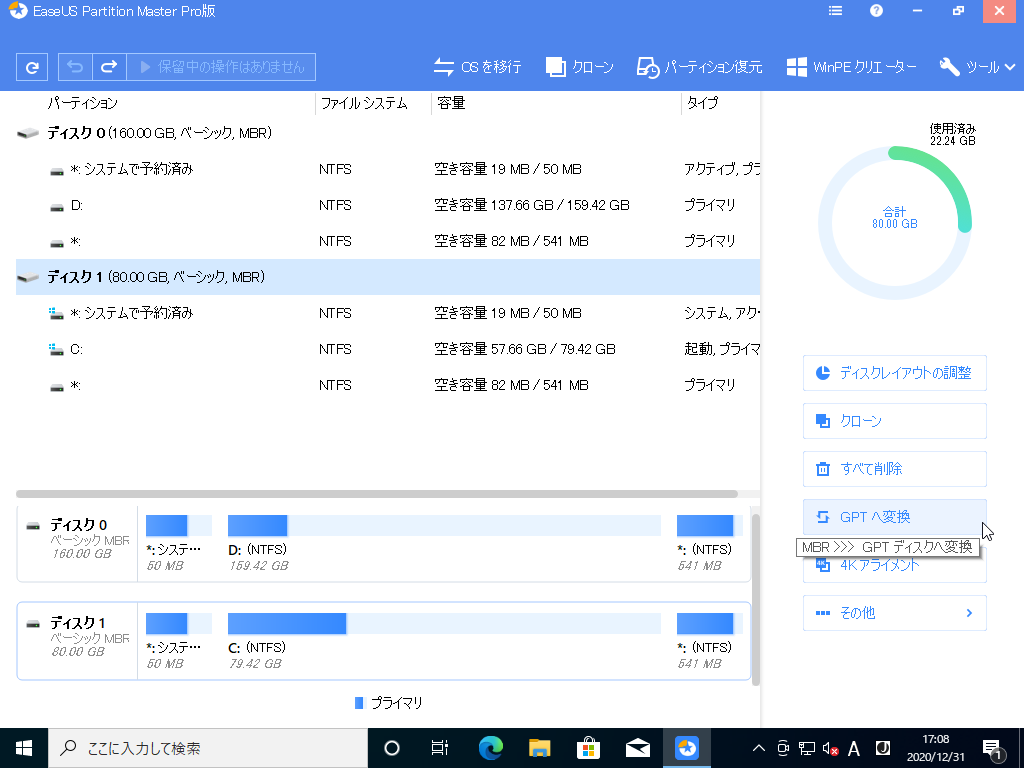
|
| [2] | GPT への変換処理は保留状態となっているので、画面上部の [1つの操作を実行する] をクリックして、保留中の操作を実行します。 |
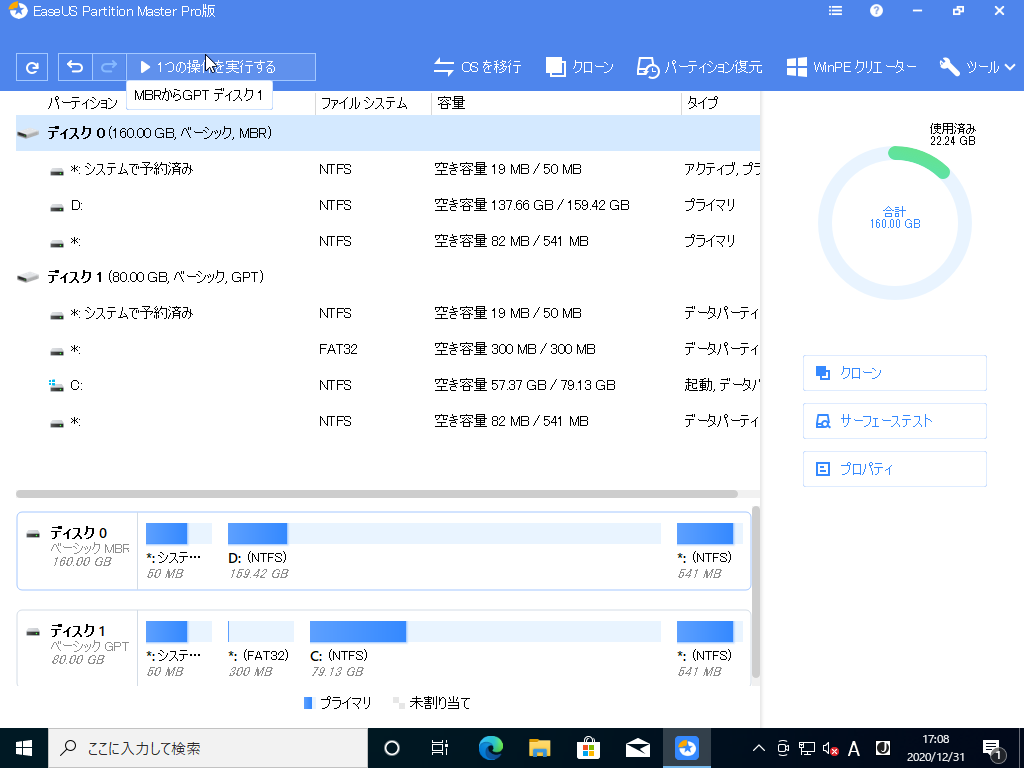
|
| [3] | 内容を確認して、よければ [適用] ボタンをクリックし、GPT への変換処理を実行します。 |
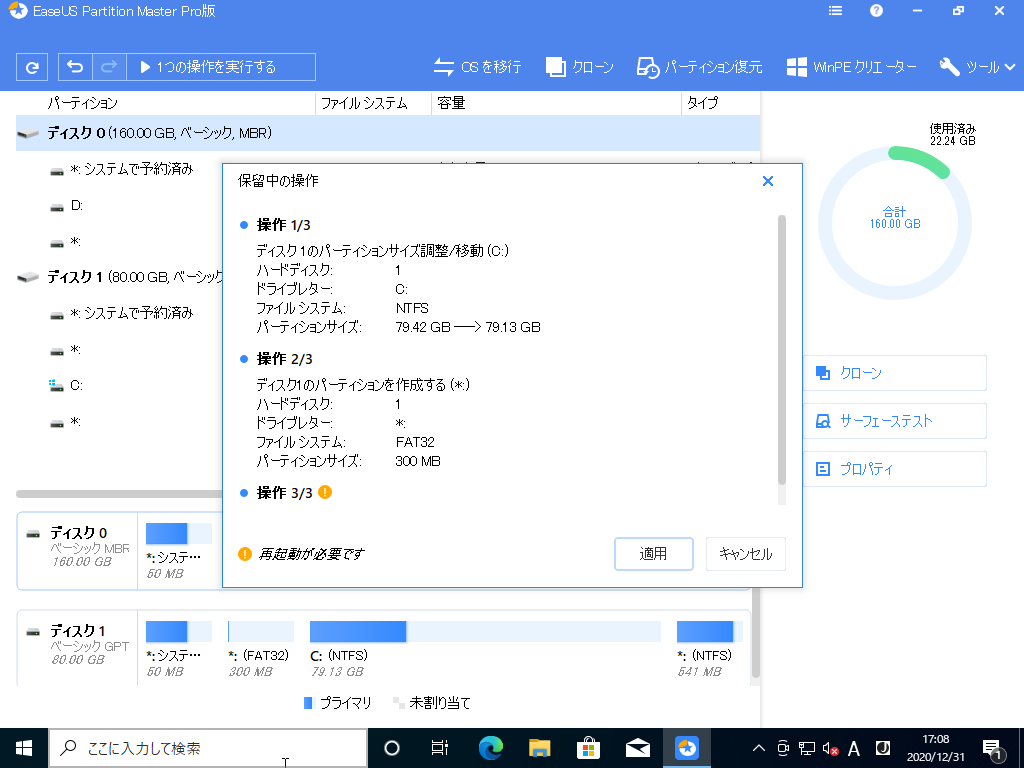
|
| [4] | 再起動が必要な旨が表示されます。[はい] をクリックして続行します。 |
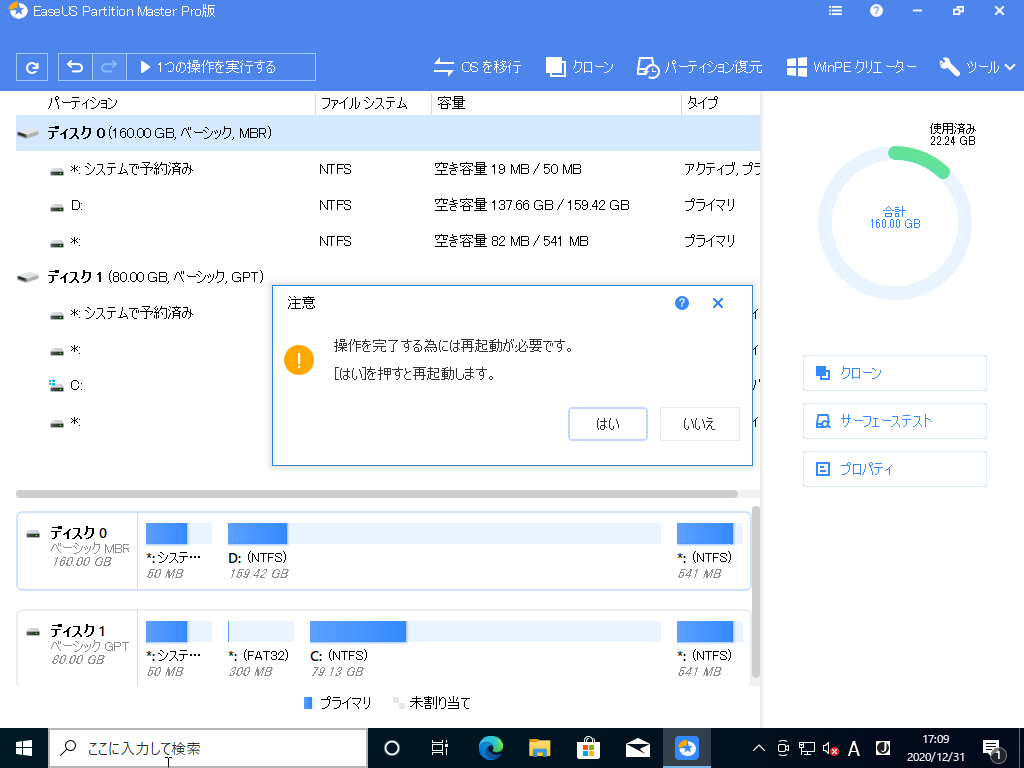
|
| [5] | PC を再起動すると GPT への変換処理が継続されます。変換完了後、コンピューターは再起動しますが、レガシー BIOS では起動しないため、UEFI 対応に再設定するか、UEFI 対応の別コンピューターにディスクを移すかのアクションが必要となります。 |
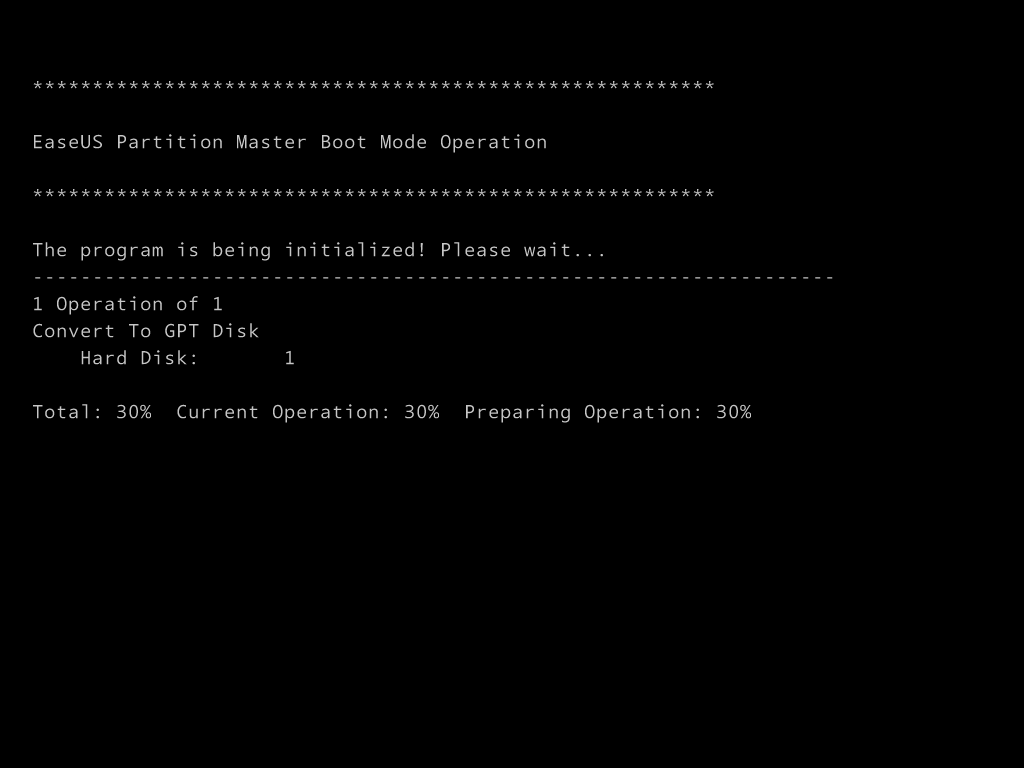
|
| [6] | 当例では、GPT 変換後のディスクを UEFI 対応の別コンピューターに接続して起動しています。以下のように正常に起動して使用可能となっています。 |

|
関連コンテンツ